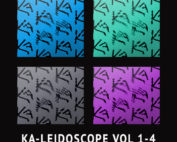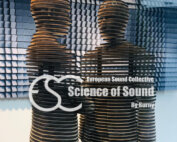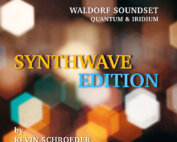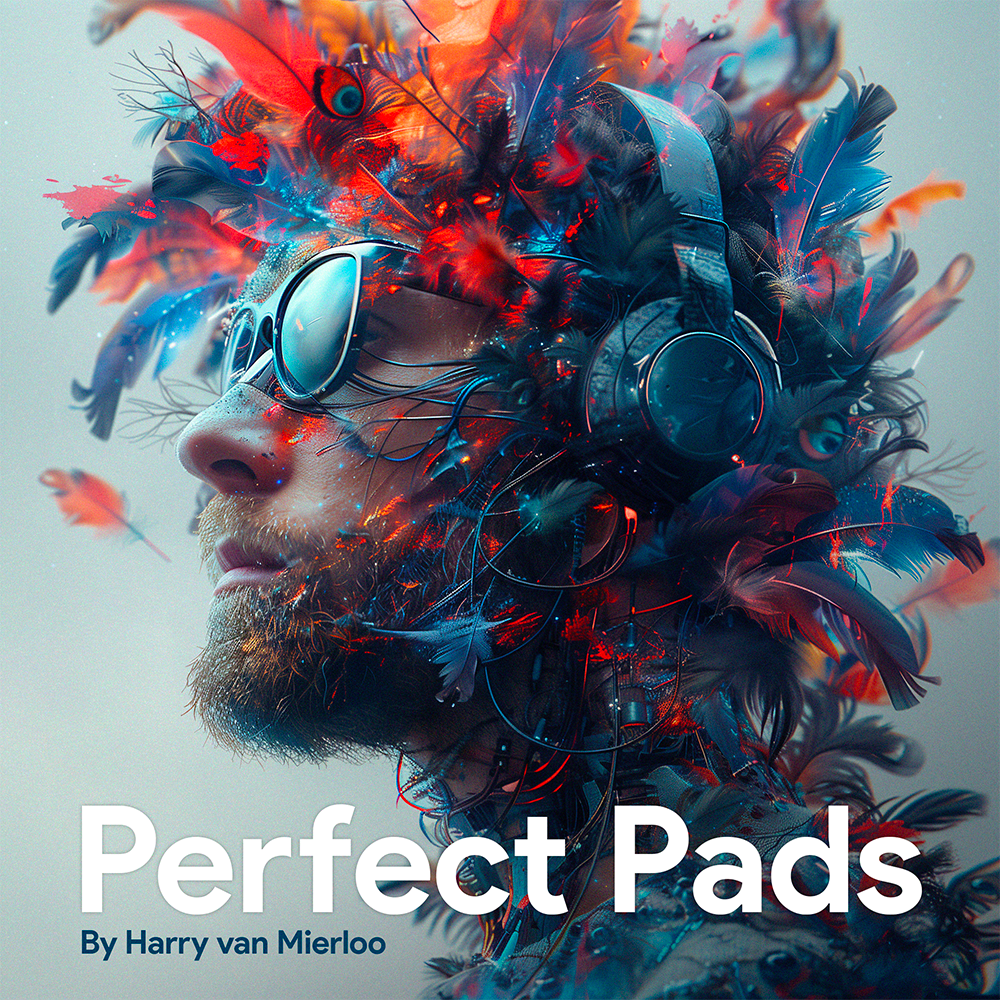Quantum kombiniert die pure Kraft von analogen und digitalen Hybrid-Synthesizern mit futuristischen Sounds, die heutzutage eigentlich nur mit modernen Software-Synths möglich sind.
Die 3 Oszillatoren bieten jeweils fünf Syntheseformen:
- Die typischen Waldorf-Wavetables ergänzt um die Stärken unseres Nave Synthesizers: Sprachsynthese und das Erzeugen von Wavetables aus externen Audioquellen
- Klassische Synthesizer Wellenformen mit bis zu 8 verstimmten und chordalen Kopien für ultrafette Sounds direkt vom Oszillator
- Granular Sampler mit Multi-Sampling und traditionellem Sampling Modus
- Resonator Filterbank mit Multi-Sampling oder Klick/Noise-Anreger für neuartige und intuitive Klanggestaltung
- Neue Kernelsynthese mit bis zu sechs Kerneloperatoren pro Oszillator für Phase FM, True FM und Wavetablepositionsmodulation

Die Flexibilität und Interaktion aus diesen leistungsstarken Oszillatoren erzeugt atemberaubende Sounds. Selten war es möglich, so eine Bandbreite an Klängen mit nur einem Synthesizer zu erzeugen. Die Palette reicht von klassischen Analogsounds, bis zu harschen oder animierten Digitalsounds, die bis hin zu überdrehten Clustersequenzsounds alles bieten was man sonst nur von moderenen Modularsynthesizern kennt.
Das ergonomisch und intuitiv zu nutzende User-Panel unterstützt den Workflow des Nutzers auf elegante Weise. Die farbig beleuchteten Taster und -regler sind um das hochauflösende Multitouch-Display angebracht. Wir haben extrem viel Sorgfalt in die Interaktion zwischen den physikalischen Bedienelemente und dem Display gelegt. Das Display macht die Bedienung super flexibel und sucht seinesgleichen auf dem aktuellen Synthesizermarkt.
Um die funktionellen Zusammenhänge der einzelnen Parameter besser zu erfassen, ist jeder Regler mit einer mehrfarbigen LED Beleuchtung ausgestattet worden. So werden auch komplexe Settings schnell mit einem Blick erfasst und entsprechende Anpassungen gehen einfach und effektiv von der Hand. Auch hier hilft das große Multitouchdisplay, das die Bedienung leicht und intuitiv gestaltet.
Während der intensiven Entwicklungszeit sind unsere Techniker in unbekannte Bereiche vorgedrungen, was die Klangerzeugung aber auch die Bedienelemente betrifft. Quantum vereint eine komplexe Klangerzeugung mit einer sehr leicht durchschaubaren Bedienung.
Quantum wurde in Deutschland designed und entwickelt. Alle wichtigen Komponenten wurden ebenfalls hier entwickelt, gebaut und zusammengesetzt, um die Verarbeitungsqualität auf allerhöchstem Niveau zu garantieren. Wir möchten uns ganz herzlich bei den vielen Sounddesignern aus der ganzen Welt bedanken, die zu dem vielseitigen Werkssounds beigetragen haben.
Spezifikationen
Spezifikationen
- Digital-Analoger polyphoner Synthesizer
- Hochwertige Fatar TP/8SK Tastatur mit 61 Tasten, Channel Aftertouch
- 8 Stimmen
- Zweifach timbral: split oder layered Modus mit separaten Stereoausgängen
- 3 stereo digital Oszillatoren mit jeweils fünf Syntheseformen
- Wavetable: Waldorfstyle mit der neusten Nave-Technik inklusive Sprachsynthese und Erzeugung con Wavetables aus externen Audioquellen
- Waveform: Waveform mit bis zu 8 simultanen Wellenformen pro Oszillator im Detuned- oder Chordalmodus mit Hard-Sync, Warp, PWM sowie pitchable Noise
- Particle: Granular Sampler mit multi-sampling und traditionellem Samplingmodus
- Resonator: Exciter mit Multi-Sampling und Filterbank Modellierung
- Neue Kernelsynthese mit bis zu sechs Kerneloperatoren pro Oszillator für Phase FM, True FM und Wavetablepositionsmodulation
- Zwei analoge Tiefpass-Filter pro Stimme – beide 24 oder 12 dB schaltbar mit inovativem Linkmodus
- Digital-Former: Zusätzliche digitale Algorithmen pro Stimme wie Kammfilter, Hoch-, Tief- & Bandpass sowie Notch-Filter (Nave, Largo oder PPG Modelle), Bit-Crusher, Drive und mehr
- Flexibles Routingsystem für die Anordnung der analogen Filter, Digital-Former und der Oszillator Routings
- 6 LFOs in Poly- und Globalmodus mit umfangreichen Einstellmöglichkeiten
- 6 loopbare Envelopes
- Komplex: Multistage LFO/Envelope-Modulator
- Umfangreiche Modulatiosmatrix mit bis zu 40 Einträgen und einfache Kontrollerzuordnung
- Intuitive Modulationszuordnung über Bedienelemente und Kontroll-LEDs
- Mastereffekte mit jeweils 5 Slots für beide Timbres mit Effekten wie Phaser, Flanger, Chorus, Reverb, Drive, EQ und mehr
- Kompressor für den Hauptausgang
- Arpeggiator
- Stepsequencer mit Steprecorder, Parameterautomation und skalen-basierter Tonhöhenquantisierung
- Microtonal konfigurierbar mit der Möglichkeit Skala scl Files zu importieren
- Polyphoner Aftertouch über die MIDI Eingänge verarbeitbar
- Akkord- und Haltefunktionen
- Unison Modus
- Modul basiertes Presetsystem für Effekte, Oszillatoren, Stepsequenzer und Komplex-Modulator
- Umfangreiche Potentiometer und Encoder für die intuitive Klangbearbeitung
- Visuelle Soundbearbeitung über das hochauflösende Multitouch-Display
- Spektrum-Analyzer und Oszilloskop in verschiedenen Bereichen des Signalfluss schaltbar
- Bis zu 10000 Soundpatches, die sich nach Bänken, Attributen, Sound Designer und Patchnummer filtern lassen
- Favoritenliste, um schnell auf häufig genutzte Sounds zugreifen zu können, wie für beispielsweise bei einer Setlist
- Werkspresets von bekannten Sounddesignern
- MIDI Ausgänge für Tastatur und Panel-Bedienelemente (zuweisbar als MIDI CC)
- Automation der Klangparameter über die MIDI-Eingänge per MIDI CC Lehrnfuntion
- Aufnehmen von Samples über die Audioeingänge oder des Quantum-Audioausgangs
- 4 GB*) interner Flashspeicher für Presets, Samples und Wavetables
- Mehr als 1GB vorinstallierter Audio Samples
- Eingebauter Audio File Editor
- Export und Import von Presets, Sample und Wavetable über SD Karte oder USB Laufwerk
- Import von Nave Presets und ausgewählten legacy FM .syx Files
Anschlüsse:
- 2 x Stereo Audioausgänge für beide Timbres separat nutzbar
- Stereo Audioeingang für Sample Recording und Echtzeitverarbeitung
- Hochwertige 24bit A/D und D/A Wandler
- Kopfhörerausgang mit eigenem Lautstärkeregler
- Anschluß für Sustainpedal
- Kontrolpedalanschluß, der auch als CV Eingang (0-5V Empfindlichkeit) genutzt werden kann
- USB Hostanschluß Typ A z.B. für MIDI Controller oder USB Laufwerk zum Laden und speichern von Samples, Presets und für Softwareupdates
- USB Device Typ B Anschluß für die Verbindung zu einem Computer oder anderen MIDI USB Hosts wie z.B. iOS Geräte **)
- SD Card für Sample/Preset Austausch und Softwareupdates
- DIN MIDI In, Out und Thru
- Eingebautes Netzteil
- Digital-Analoger polyphoner Synthesizer
- Hochwertige Fatar TP/8SK Tastatur mit 61 Tasten, Channel Aftertouch
- 8 Stimmen
- Zweifach timbral: split oder layered Modus mit separaten Stereoausgängen
- 3 stereo digital Oszillatoren mit jeweils fünf Syntheseformen
- Wavetable: Waldorfstyle mit der neusten Nave-Technik inklusive Sprachsynthese und Erzeugung con Wavetables aus externen Audioquellen
- Waveform: Waveform mit bis zu 8 simultanen Wellenformen pro Oszillator im Detuned- oder Chordalmodus mit Hard-Sync, Warp, PWM sowie pitchable Noise
- Particle: Granular Sampler mit multi-sampling und traditionellem Samplingmodus
- Resonator: Exciter mit Multi-Sampling und Filterbank Modellierung
- Neue Kernelsynthese mit bis zu sechs Kerneloperatoren pro Oszillator für Phase FM, True FM und Wavetablepositionsmodulation
- Zwei analoge Tiefpass-Filter pro Stimme – beide 24 oder 12 dB schaltbar mit inovativem Linkmodus
- Digital-Former: Zusätzliche digitale Algorithmen pro Stimme wie Kammfilter, Hoch-, Tief- & Bandpass sowie Notch-Filter (Nave, Largo oder PPG Modelle), Bit-Crusher, Drive und mehr
- Flexibles Routingsystem für die Anordnung der analogen Filter, Digital-Former und der Oszillator Routings
- 6 LFOs in Poly- und Globalmodus mit umfangreichen Einstellmöglichkeiten
- 6 loopbare Envelopes
- Komplex: Multistage LFO/Envelope-Modulator
- Umfangreiche Modulatiosmatrix mit bis zu 40 Einträgen und einfache Kontrollerzuordnung
- Intuitive Modulationszuordnung über Bedienelemente und Kontroll-LEDs
- Mastereffekte mit jeweils 5 Slots für beide Timbres mit Effekten wie Phaser, Flanger, Chorus, Reverb, Drive, EQ und mehr
- Kompressor für den Hauptausgang
- Arpeggiator
- Stepsequencer mit Steprecorder, Parameterautomation und skalen-basierter Tonhöhenquantisierung
- Microtonal konfigurierbar mit der Möglichkeit Skala scl Files zu importieren
- Polyphoner Aftertouch über die MIDI Eingänge verarbeitbar
- Akkord- und Haltefunktionen
- Unison Modus
- Modul basiertes Presetsystem für Effekte, Oszillatoren, Stepsequenzer und Komplex-Modulator
- Umfangreiche Potentiometer und Encoder für die intuitive Klangbearbeitung
- Visuelle Soundbearbeitung über das hochauflösende Multitouch-Display
- Spektrum-Analyzer und Oszilloskop in verschiedenen Bereichen des Signalfluss schaltbar
- Bis zu 10000 Soundpatches, die sich nach Bänken, Attributen, Sound Designer und Patchnummer filtern lassen
- Favoritenliste, um schnell auf häufig genutzte Sounds zugreifen zu können, wie für beispielsweise bei einer Setlist
- Werkspresets von bekannten Sounddesignern
- MIDI Ausgänge für Tastatur und Panel-Bedienelemente (zuweisbar als MIDI CC)
- Automation der Klangparameter über die MIDI-Eingänge per MIDI CC Lehrnfuntion
- Aufnehmen von Samples über die Audioeingänge oder des Quantum-Audioausgangs
- 4 GB*) interner Flashspeicher für Presets, Samples und Wavetables
- Mehr als 1GB vorinstallierter Audio Samples
- Eingebauter Audio File Editor
- Export und Import von Presets, Sample und Wavetable über SD Karte oder USB Laufwerk
- Import von Nave Presets und ausgewählten legacy FM .syx FilesAnschlüsse:
- 2 x Stereo Audioausgänge für beide Timbres separat nutzbar
- Stereo Audioeingang für Sample Recording und Echtzeitverarbeitung
- Hochwertige 24bit A/D und D/A Wandler
- Kopfhörerausgang mit eigenem Lautstärkeregler
- Anschluß für Sustainpedal
- Kontrolpedalanschluß, der auch als CV Eingang (0-5V Empfindlichkeit) genutzt werden kann
- USB Hostanschluß Typ A z.B. für MIDI Controller oder USB Laufwerk zum Laden und speichern von Samples, Presets und für Softwareupdates
- USB Device Typ B Anschluß für die Verbindung zu einem Computer oder anderen MIDI USB Hosts wie z.B. iOS Geräte **)
- SD Card für Sample/Preset Austausch und Softwareupdates
- DIN MIDI In, Out und Thru
- Eingebautes Netzteil
Tutorial
Tutorial
Soundsets
Soundsets
Sound Demos
Sound Demos
Fotos
FAQ + Download Bereich
FAQ + Download Bereich
Wir beantworten eure häufigsten Fragen zum Quantum
Wir beantworten eure häufigsten Fragen zum Quantum
- All
- Quantum
- Quantum - Bedienung/Gerät
- Quantum - Einstellungen
- Quantum - Fehlfunktion
- Quantum - Installation
- Quantum - Sonstiges
- All
- Quantum
- Quantum - Bedienung/Gerät
- Quantum - Einstellungen
- Quantum - Fehlfunktion
- Quantum - Installation
- Quantum - Sonstiges
Die Firmware Updates stehen im mywaldorf Userbereich nach einem Login im Kundenkonto zur Verfügung.